
ביצוע תשלום באמצעות Apple Pay ב‑Safari ב‑Mac
ניתן לערוך קניות ב‑Safari ב-Mac בקלות ובצורה מאובטחת באמצעות Apple Pay. יש לחפש את Apple Pay בעת ביצוע התשלום ולהשלים את הרכישה דרך ה-Mac באמצעות Touch ID, iPhone (iOS 10 ואילך) או Apple Watch (watchOS 3 ואילך). כדי להשלים את הרכישה באמצעות מכשיר iPhone או Apple Watch, יש לוודא שהמכשיר מחובר לאותו חשבון Apple כמו ב-Mac.
הערה: Apple Pay אינו זמין בכל האזורים.
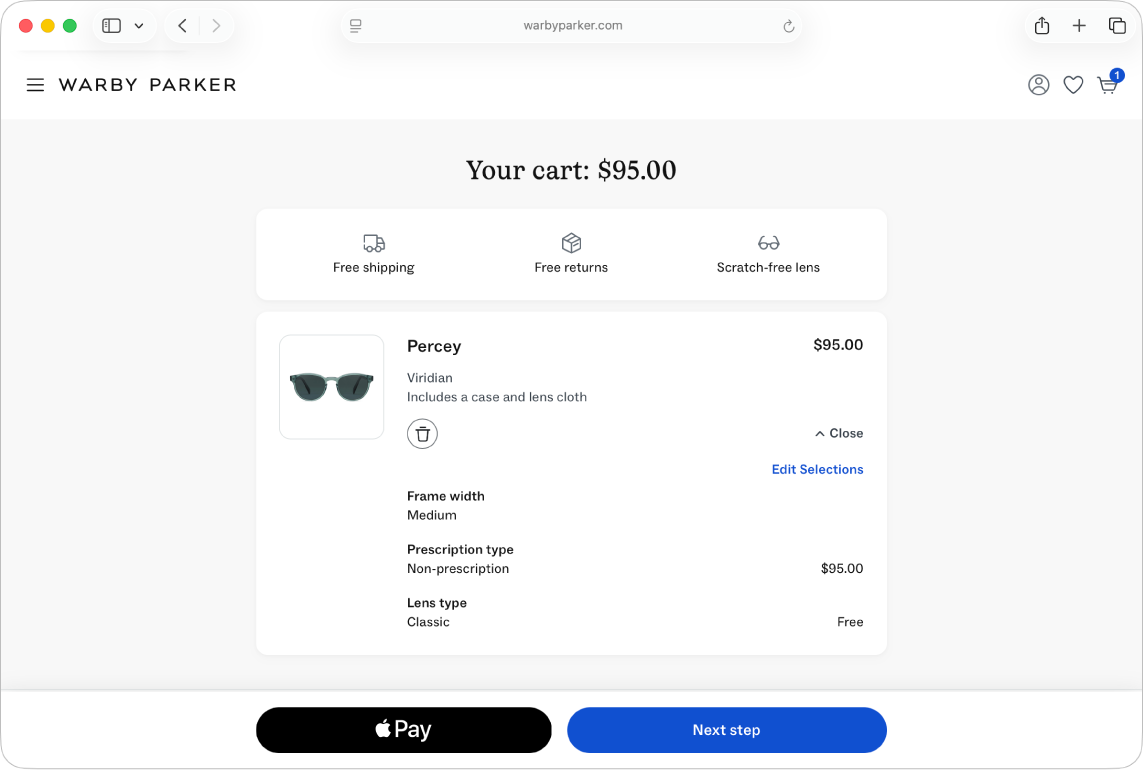
לפני השימוש ב‑Apple Pay, יש להגדיר את כרטיס האשראי או את כרטיס החיוב שלך במכשיר שישמש אותך להשלמת הרכישה. מידע נוסף זמין במאמר התמיכה של Apple הגדרת Apple Pay.
יש לעבור אל היישום Safari
 ב-Mac.
ב-Mac.להשלים את הרכישות.
בקופה ללחוץ על Apple Pay.
ניתן לשנות את הפרטים של כרטיס האשראי, של הכתובת למשלוח או של איש הקשר לפני השלמת הרכישה.
אם אתר קניות מסוים מבקש את כתובת הדוא״ל שלך, באפשרותך לבחור באפשרות ״הסתרת הדוא״ל שלי״ כדי ליצור כתובת דוא״ל אקראית. כתובת דוא״ל אחת נוצרת עבור כל אתר ויישום, והודעות מועברות לכתובת הדוא״ל האמיתית שלך.
השלם/י את הרכישה.
Mac או מקלדת Apple עם Touch ID: יש להניח את האצבע על גבי ה-Touch ID כדי להשלים את הרכישה.
אם לא הגדרת את Touch ID, או יש ברשותך Mac עם Apple silicon, ניתן להקיש פעמיים על ה‑Touch ID ולהזין את הסיסמה.
רק חשבון משתמש אחד ב‑Mac יכול להשתמש ב‑Touch ID שב‑Mac על מנת להשלים רכישות באמצעות Apple Pay. חשבונות משתמשים אחרים צריכים להשתמש ב‑iPhone או ב‑Apple Watch.
iPhone: לחץ/י פעמיים על כפתור הצד ובצע/י אימות בעזרת Face ID ב-iPhone, או השתמש/י ב-Touch ID.
Apple Watch: לחץ/י פעמיים על הכפתור הצדדי.
ניתן לעקוב אחר רכישות אצל סוחרים משתתפים באמצעות ה‑iPhone:
עם Apple Pay: המעקב אחר רכישות ביישומים ובאתרים מתבצע באופן אוטומטי.
ללא Apple Pay: המעקב אחר רכישות באתרים מתבצע בעת לחיצה על ״מעקב באמצעות ׳ארנק׳ של Apple״ בשלב התשלום.
ניתן לעיין במאמר התמיכה של Apple מעקב אחר הזמנות ורכישות ב״ארנק״ של Apple.